答案:可通过多种方法打开Windows 10控制面板。使用Win+R输入control、开始菜单搜索、设置中搜索、右键开始按钮、创建桌面快捷方式或通过任务管理器运行control.exe均可实现快速访问。

如果您尝试访问Windows 10系统的控制面板但找不到入口,可能是由于系统默认界面的变化导致传统入口被隐藏。以下是多种快速打开控制面板的方法。
本文运行环境:Dell XPS 13,Windows 10 专业版。
一、使用运行命令打开
通过运行对话框输入命令是最快捷的打开方式之一,适用于所有Windows 10版本。
1、同时按下 Win + R 键,调出“运行”窗口。
2、在输入框中键入 control 并按回车键或点击“确定”。
3、控制面板窗口将立即启动并显示默认视图。
二、通过开始菜单搜索
利用系统搜索功能可以快速定位控制面板应用,适合不熟悉快捷键的用户。
1、点击任务栏上的 开始菜单 或按下Win键。
2、在搜索框中直接输入 控制面板 三个字。
3、在弹出的搜索结果顶部会出现“控制面板”应用,点击即可打开。
三、从设置界面进入
Windows 10的“设置”应用集成了对传统控制面板的跳转链接,可通过此方式访问。
1、按下 Win + I 快捷键打开“设置”窗口。
2、在设置顶部的搜索栏中输入 控制面板。
3、在下方显示的搜索结果中点击“控制面板”选项即可跳转。
四、通过右键菜单打开
高级用户菜单提供了对多个系统工具的快速访问,其中包括控制面板(部分版本可能已移除)。
1、将鼠标指针移至屏幕左下角的 开始按钮 上并右键单击。
2、在弹出的菜单列表中查找“控制面板”选项。
3、若存在该选项,直接点击即可打开;若不存在,可使用其他方法替代。
五、创建桌面快捷方式
为控制面板创建桌面图标可实现一键访问,提升日常操作效率。
1、在桌面空白处右键单击,选择“个性化”选项。
2、进入“主题”设置页面,点击“桌面图标设置”。
3、在弹出的窗口中勾选 控制面板 复选框,然后点击“应用”和“确定”。
4、桌面上将出现控制面板图标,双击即可打开。
六、使用任务管理器运行
任务管理器具备运行新任务的功能,可用于启动控制面板,适用于部分异常情况。
1、右键点击任务栏空白区域,选择“任务管理器”或按下 Ctrl + Shift + Esc 打开。
2、点击左上角的“文件”菜单,选择“运行新任务”。
3、在创建新任务窗口中输入 control.exe,然后点击“确定”。

 路由网
路由网









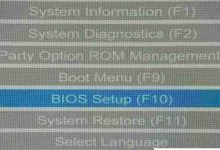
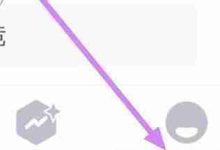


![[软件工具]yolov3 yolov4 yolov7训练自己的数据集windows上超简单全程不写代码-路由网](https://www.lu-you.com/wp-content/uploads/2025/09/94580d8b0062d7981c1c2fe2a1fcfa88-220x150.jpg)
